Add or Remove Program ကို Disble ျပဳလုပ္ထားျခင္း
ယခုေဆာင္းပါးေလးကေတာ့ Control Panel ေအာက္မွာပါ၀င္တ့ဲ Add or Remove Programs ကို Disable ျပဳလုပ္ထားတဲ့ သင္ခန္းစာေလးတစ္ခု ျဖစ္ပါတယ္။
ဒီလို Program မ်ားကို Add , Remove ကို Disable ျပဳလုပ္ထားျခင္း အားျဖင့္ ကြန္ပ်ဴတာအတြင္း အျခား Program မ်ားကို အျခား User မ်ားမွ Install မျပဳလုပ္ႏိုင္ေတာ့ပါဘူး။
ထို႕ျပင္ လက္ရွိ ကြန္ပ်ဴတာအတြင္း ထည့္သြင္းထားေသာ Program မ်ားကိုလည္း Uninstall ျပဳလုပ္လို႕မရေတာ့ပါဘူး။ Add and Remove Program ကို Disable ျပဳလုပ္ရန္အတြက္ Registry ထဲမွာ ၀င္ေရာက္ ျပင္ဆင္ရမွာ ျဖစ္ပါတယ္။ ဒီေတာ့ အရင္ဦးဆံုး Run မွ regedit လို႕ ရိုက္ထည့္လုိုက္ပါမယ္။
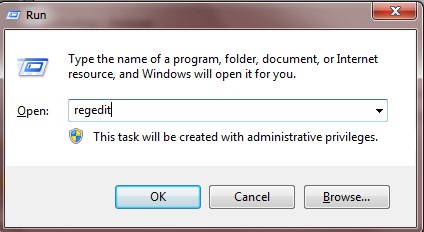
ၿပီးေနာက္ HKEY-CURRENT USER > SOFTWARE > MICROSOFT > WINDOWS> Current Version > Policies သို႕ အဆင့္ဆင့္၀င္ေရာက္ရမွာ ျဖစ္ပါတယ္။ ၿပီးရင္ေတာ့ Policies ေအာက္မွာ Regedit Key တစ္ခုကို တည္ေဆာက္လိုက္ပါ။ ၎ တည္ေဆာက္လုိက္တဲ့ Key ကို Uninstall လို႕ အမည္ေပးလိုက္ပါ။
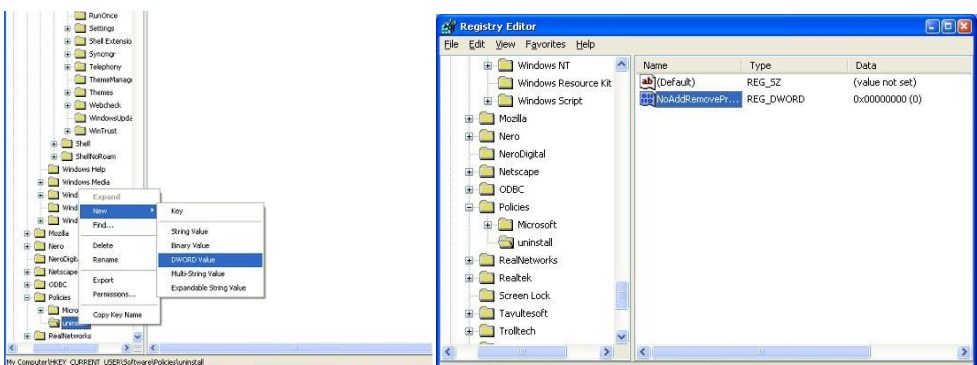
ထို႕ေနာက္ ၎ Uninstall ဆိုတဲ့ Key ေနရာမွာ Right click ႏွိပ္ၿပီး New မွ တဆင့္ DWORD Value ကို ေရြးလိုက္ပါ။ Name ကိုေတာ့ NoADdRemovePrograms လို႕ အမည္ေပးလိုက္ပါ။ Value Data ကိုေတာ့ 1 သတ္မွတ္လိုက္ပါ။
အားလံုးၿပီးသြားရင္ေတာ့ Registry Editor မွ ထြက္ႏိုင္ပါၿပီး ကြန္ပ်ဴတာကို Restart ခ်ေပးလိုက္ပါ။ ေနာက္တစ္ႀကိမ္ Windows ျပန္တက္လာပါက သင့္ကြန္ပ်ဴတာအတြင္းရွိ Program မ်ားဟာ Add or Remove ျပဳလုပ္လို႕မရေတာ့တာကို ေတြ႕ရပါလိမ့္မယ္။
